2025-04-09 16:05:47 • Abgelegt unter: Mac How-Tos • Bewährte Lösungen
Die Fotos-App hilft uns, unsere wertvollsten Erinnerungen zu bewahren, indem sie es uns ermöglicht, digitale Fotos einfach zu verwalten, zu bearbeiten und zu teilen. Aber von einem Tag auf den anderen verlieren Sie möglicherweise den Zugriff auf Ihre Fotobibliothek, weil sich die Fotos-App unter Mac OS 10.15 nicht mehr öffnen lässt.
Wenn Sie Ihre Fotobibliotheken nicht gesichert haben und keine andere Möglichkeit haben, auf sie zuzugreifen, wenn sich die Fotos unter Mac OS 10.15 nicht öffnen lassen, verzweifeln Sie nicht. Probieren Sie diese schnellen Lösungen aus.
Wie man repariert, dass sich die Fotos-App in macOS 10.15 nicht öffnet
Bestätigen Sie die Ursache des Problems
Als Erstes müssen Sie feststellen, ob es sich um ein spezifisches oder ein systemweites Problem handelt. Versuchen Sie dazu, die App in einem anderen Benutzerkonto zu verwenden.
Testen Sie die Ursache des Problems, indem Sie ein anderes Mac-Konto verwenden,
1. Wenn Sie mit einem bestehenden Benutzerkonto testen, melden Sie sich einfach von dem aktuellen Konto ab, indem Sie auf "Apple Menü > Abmelden" klicken und melden sich dann mit dem anderen Konto an. Ein neues Konto ist jedoch besser für diesen Test geeignet.
2. Um ein neues Benutzerkonto zu eröffnen, gehen Sie zu "Apple Menü > Systemeinstellungen > Benutzer & Gruppen", klicken Sie auf das Schloss-Symbol und geben Sie Ihren Administratornamen und Ihr Passwort ein. Klicken Sie anschließend auf die Schaltfläche "Hinzufügen" (+) und füllen Sie die Felder für ein Standard- oder Administratorkonto aus,und klicken Sie dann auf "OK".
3. Stellen Sie als nächstes sicher, dass Ihr neues Konto eine Kopie Ihrer Fotosammlung enthält. Bevor Sie sich von Ihrem aktuellen Konto abmelden und mit dem neuen Konto anmelden, ziehen Sie Ihre Fotobibliothek per Drag & Drop in den Shared Ordner des Benutzerordners (~/Users/Shared). Sie können sie dann in einen Ordner des neuen Kontos verschieben, nachdem Sie sich angemeldet haben.
4. Nachdem Sie sich bei Ihrem neuen Konto angemeldet und die freigegebenen Dateien geladen haben, versuchen Sie erneut, Ihre Fotos-App zu öffnen. Wenn das Problem in dem neuen Konto nicht auftritt, hängt das Problem mit den Einstellungen des anderen Kontos zusammen. In diesem Fall müssen Sie sich möglicherweise an den Apple-Support wenden, um Hilfe zu erhalten. Wenn das Problem jedoch im neuen Konto wieder auftaucht, ist das Problem systemweit. Sie können versuchen, das Problem im abgesicherten Modus zu lösen.
5. Löschen Sie das neu erstellte Konto, nachdem Sie mit den Tests fertig sind. Folgen Sie dazu Schritt 2, aber klicken Sie auf Entfernen (-) statt auf Hinzufügen (+) und wählen Sie dann die neu erstellte Datei aus.
Abgesicherten Modus ausführen
Wenn Sie den Abgesicherten Modus aktivieren, führt Ihr Mac automatische Systemprüfungen durch, um Ihren Mac zu entrümpeln, Probleme von Drittanbietern zu isolieren und Anmeldeobjekte zu deaktivieren, die den reibungslosen Betrieb Ihres Macs verhindern könnten.
So aktivieren Sie den abgesicherten Modus,
1. Booten Sie Ihren Mac oder starten Sie ihn neu, und drücken Sie dann gleichzeitig die Umschalttaste. Lassen Sie die Taste los, wenn das Anmeldefenster erscheint. Wenn Sie eine Filevault-Verschlüsselung auf Ihrem Startdatenträger haben, müssen Sie sich möglicherweise zweimal anmelden: zuerst, um den Startdatenträger zu entsperren und dann, um sich bei Finder anzumelden.
2. Um sicherzustellen, dass Ihr Mac erfolgreich im abgesicherten Modus läuft, verwenden Sie die Systeminformationen, um dies zu bestätigen. Öffnen Sie Ihr Apple-Menü und navigieren Sie dann zu Systeminformationen. Wenn Sie einen Wert für den Bootmodus finden, auf dem "Sicher" steht, wird der sichere Modus ausgeführt. Wenn Sie stattdessen "Normal" finden, ist der sichere Modus nicht aktiv.
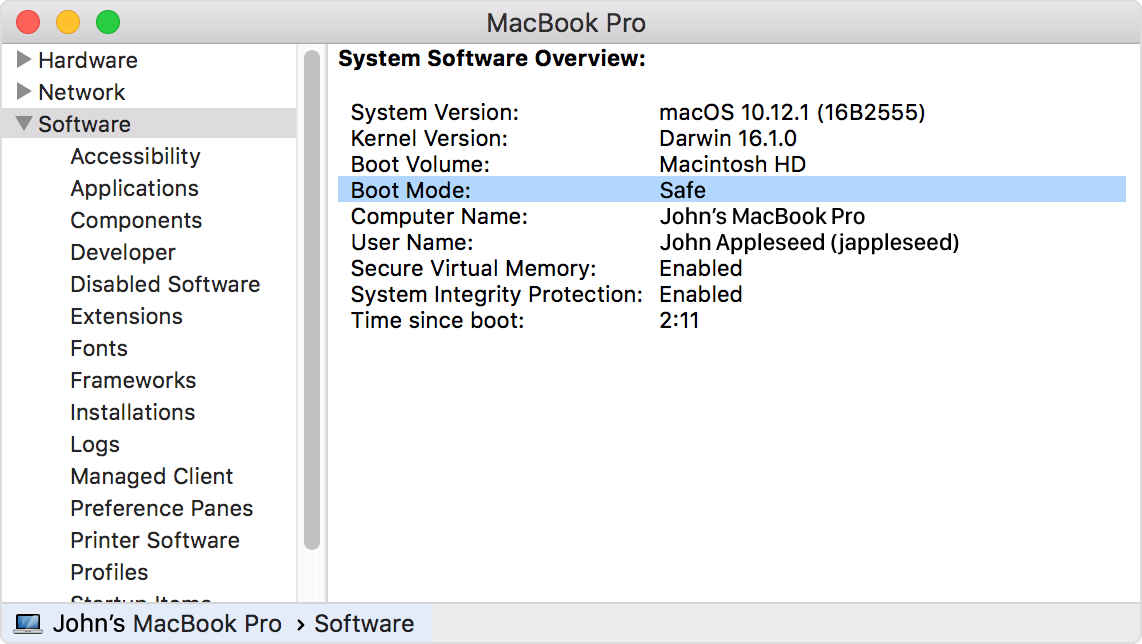
3. Wenn das Problem im abgesicherten Modus nicht auftritt, versuchen Sie einen normalen Neustart. Wenn das Problem nicht mehr auftritt, liegt das sicher an der aufgeräumten Festplatte, die durch den Abgesicherten Modus entstanden ist. Wenn das Problem jedoch weiterhin besteht, haben Sie es möglicherweise mit inkompatiblen Anmeldeobjekten zu tun.
4. An diesem Punkt müssen Sie möglicherweise Hilfe für die Fotos-App auf Mac Os 10.15 in Anspruch nehmen, indem Sie sich an den Apple-Support wenden. Wenn Sie das Problem melden, vergessen Sie nicht, alle Symptome zu erwähnen, die Sie beobachtet haben und auch alle Schritte, die Sie bisher selbst unternommen haben, um das Problem zu beheben.

Erfahren Sie mehr über PDFelement für Mac >>
Gratis Testen oder PDFelement kaufen!
Gratis Testen or PDFelement kaufen!
PDFelement kaufen jetzt!
Buy PDFelement jetzt!

 100% sicher | Werbefrei | Keine Malware
100% sicher | Werbefrei | Keine Malware
Noah Hofer
staff Editor
Comment(s)